微软经典Windows操作系统,办公一族得力助手
立即下载,安装Windows7
今天教大家如何操作戴尔电脑重装系统的详细步骤,如果你需要对你的电脑重装系统,那么就来看看,小编写的这篇关于笔记本电脑的重装系统教程吧。
工具/原料:
系统版本:Windows10
品牌型号:戴尔灵越15
软件版本:装装机吧一键重装系统3.1,极客狗一键重装系统3.1
方法/步骤:
方法一:安装装机吧装机大师进行下载系统
1、下载安装装机吧一键重装系统软件并点击打开,然后选择需要的win10系统,点击安装此系统,点击下一步。

2、装机软件将会开始自动下载win10系统文件。
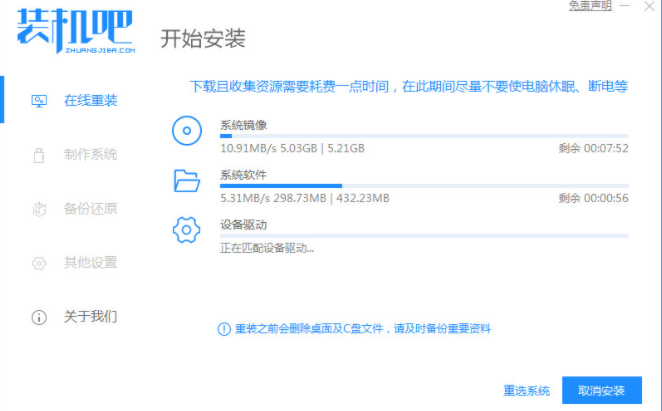
3、然后部署环境完成制后,选择立即重启。
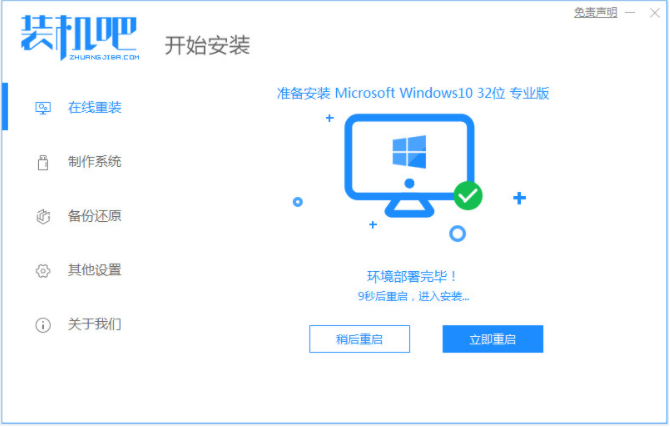
4、选择zhuangjiba pe-msdn项,可以按回车键进入pe系统内。

5、在进入pe系统,装机工具会开始安装win10系统。
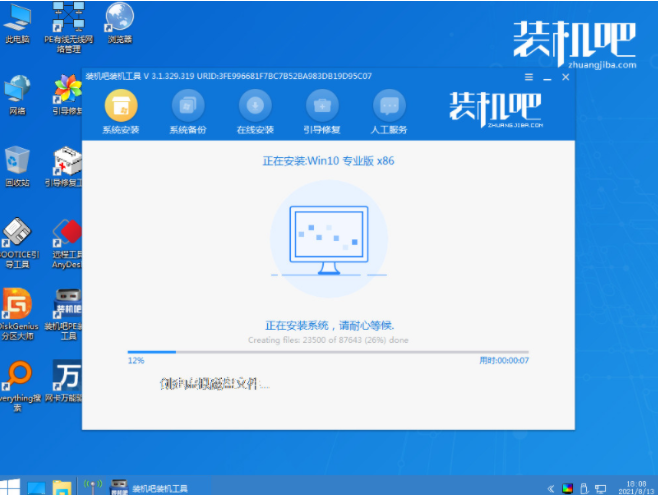
6、系统安装完成后,选择立即重启。
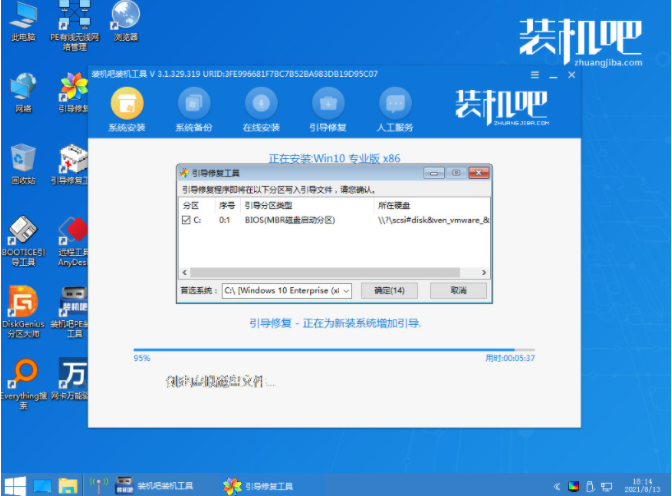
7、在之后进入win10系统桌面即代表安装win10成功。
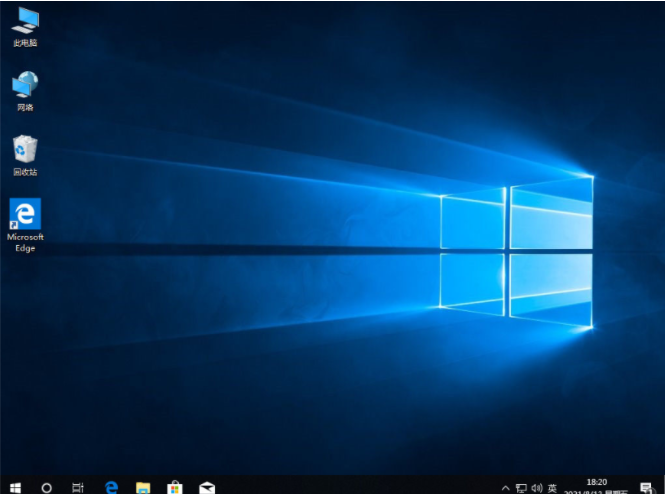
方法二:安装极客狗进行重装系统
1、下载安装本软件,之后退出杀毒软件,打开极客狗点击“立即重装”,在操作系统界面自行选择windows10版本。
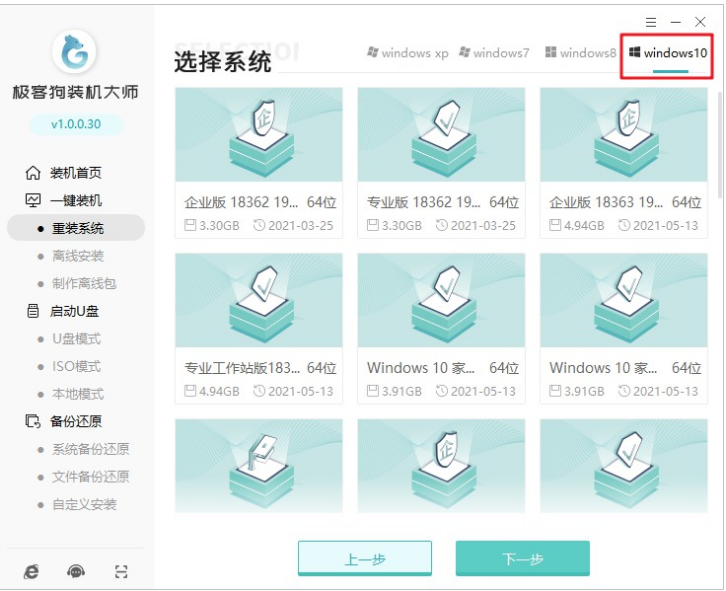
2、重装win10会自动格式化系统c盘相关数据,现在备份好c盘和桌面还需要的文件。

3、等待Windows10系统相关文件下载完成,软件开始环境部署并重启,在重启时我们选择PE系统进入完成最后的安装即可。
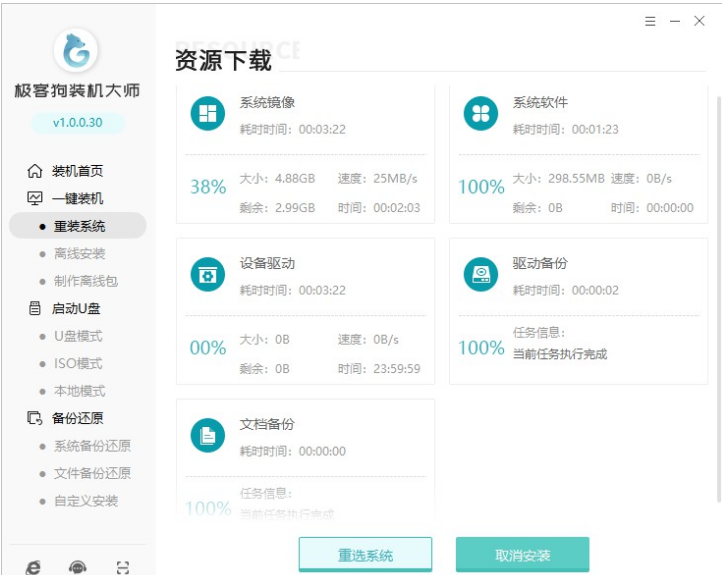
4、进入极客狗PE系统桌面后,软件会自动弹出安装窗口,此期间无需手动干预操作,耐心等待系统自动安装完成,直到进入win10系统桌面。
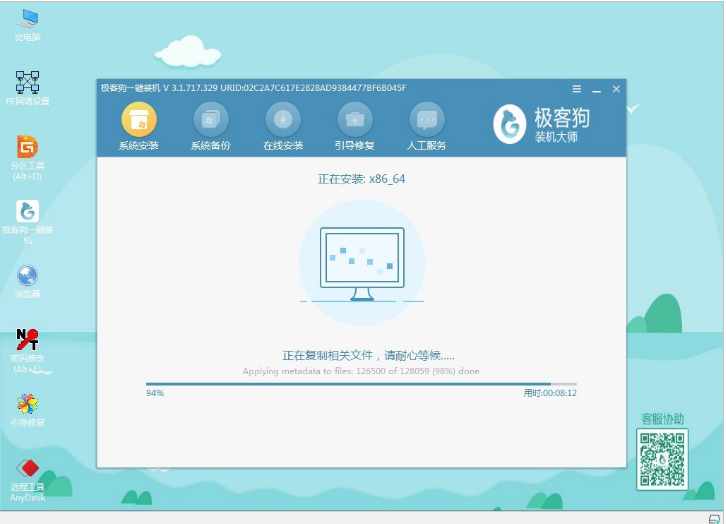
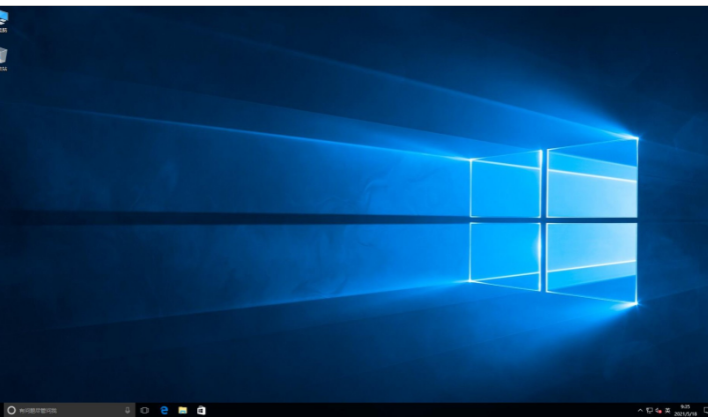
电脑死机按什么键恢复:
1.按Ctrl + Alt + Delete 按下Ctrl + Alt + Delete组合键是恢复电脑死机的最常见方法。这个组合键可以打开任务管理器,您可以使用它来结束进程或重启电脑。
总结:以上就是关于戴尔电脑如何重装系统的教程,希望可以帮到各位咯。